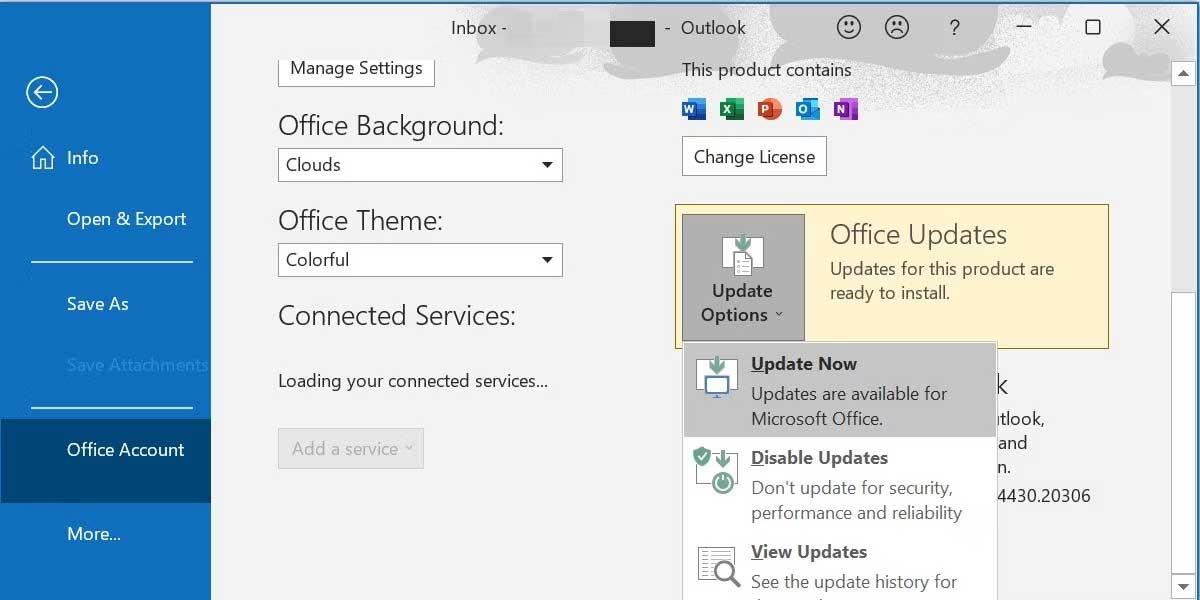Az iOS 15 szoftver frissítése után az iPhone számos rendkívül hasznos funkciót kapott . Ezzel a frissített verzióval az iPhone felhasználók könnyen és gyorsan észlelhetik, hogy iPhone-juk képernyőjét kicserélték-e vagy sem.
Ezért, hogy segítsen az embereknek gyorsan és egyszerűen ellenőrizni, hogy az iPhone képernyőjét kicserélték-e vagy sem? Ma a Download.vn egy cikket mutat be arról, hogyan ellenőrizheti, hogy az iPhone képernyőjét kicserélték-e vagy sem az iOS 15 rendszeren . Kérjük, olvassa el.
Utasítások annak ellenőrzésére, hogy az iPhone képernyőjét kicserélték-e vagy sem az iOS 15 rendszeren
1. lépés: Annak ellenőrzése, hogy kicserélték-e a telefon képernyőjét? Ezután először megnyitjuk a Beállítások alkalmazást iPhone-unkon.
2. lépés: A telefon Beállítások részében csúsztassa lefelé a képernyőt, és koppintson az Általános beállítások elemre.
3. lépés: Ezután koppintson a Névjegy elemre .



4. lépés: A telefon bevezető információs részében görgessen le a képernyőn a Korlátozott csomag részhez . Ha nincs lent értesítés, az azt jelzi, hogy az iPhone képernyőjét még nem cserélték ki.
És ha a Korlátozott csomag részben egy " Fontos képernyő-figyelmeztetés" jelenik meg a következővel: "Nem lehet ellenőrizni, hogy ez az iPhone eredeti Apple képernyővel rendelkezik-e ", akkor nagyon valószínű, hogy az iPhone képernyőjét kicserélték. kép.
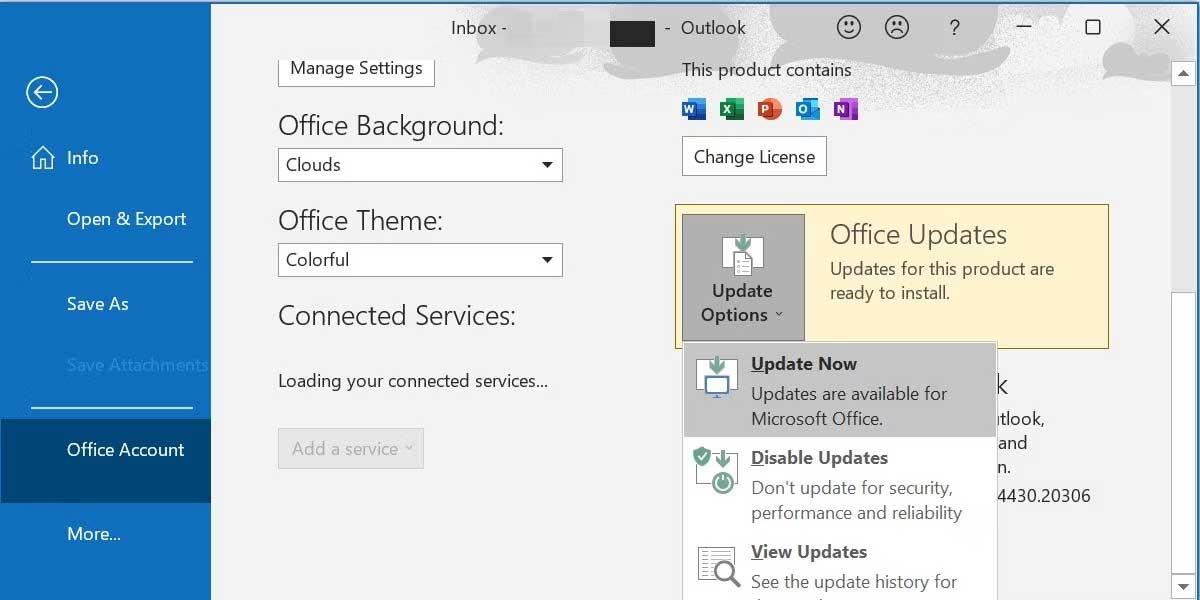

Ezen kívül néhány más cikket is követhet az iOS 15 tippjeiről, például:
Sok sikert kívánok!